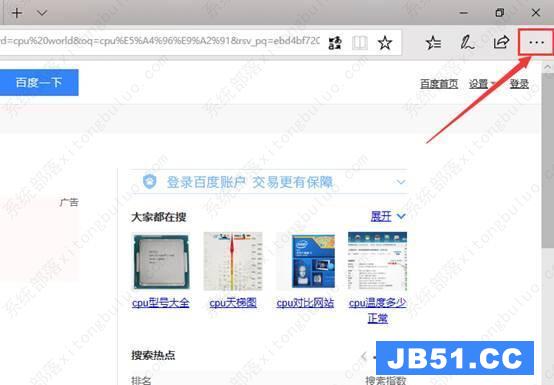原标题:" windows10 edge浏览器主页设置方法"相关电脑问题教程分享。 - 来源:编程之家。
win10正版版本发布之后,不少用户都已经获得了win10推送的升级通知。用户在升级win10正式版本之后,浏览器不再是之前的IE浏览器,因此使用起来会有很多的不习惯。就连怎么设置主页都不太懂,下面编程之家小编就针对这个问题,给大家说说 windows10 edge浏览器主页设置方法。

windows10 edge浏览器
具体方法:
1、首先,我们点击进入屏幕左下角的“win开始”按钮,点击打开“Microsoft Edge”。
2、进入后点击右上角的“…”,选择“设置”选项。
3、进入“设置”选项,下拉找到“打开方式”,选择“自定义”(或者选择“MSN”或“必应”就不可以自己设定主页了)。
4、我们先删除原来的主页覆盖删除,再输入自己想设置的主页网址,点击“保存键”。
5、这样我们重新打开“Microsoft Edge”就是我们设置好的主页了。
以上就是 windows10 edge浏览器主页设置方法